하드 드라이브에 대한 액세스를 다시 얻는 방법, 하드 드라이브를 열 수 없는 오류 수정

이 글에서는 하드 드라이브에 문제가 생겼을 때 다시 접근할 수 있는 방법을 안내해 드리겠습니다. 함께 따라 해 보세요!
TeamViewer는 컴퓨터를 통한 온라인 회의, 웹 회의, 파일 및 데스크탑 공유를 위한 응용 프로그램입니다. TeamViewer는 주로 원격 제어 공유 기능으로 유명합니다. 이를 통해 사용자는 다른 컴퓨터 화면을 통해 원격 액세스할 수 있습니다. 두 명의 사용자가 모든 컨트롤을 사용하여 서로의 컴퓨터에 액세스할 수 있습니다.
이 원격 관리 및 회의 응용 프로그램은 Windows, iOS, Linux, Blackberry 등 거의 모든 운영 체제에서 사용할 수 있습니다. 이 응용 프로그램의 주요 초점은 다른 사람의 컴퓨터에 액세스하고 제어 권한을 부여하는 것입니다. 프레젠테이션 및 회의 기능도 포함되어 있습니다.
으로 TeamViewer를이 컴퓨터를 통해 온라인으로 컨트롤 재생, 당신은 보안 기능을 의심 할 수 있습니다. 걱정하지 마세요. TeamViewer는 키 교환 및 이중 인증과 함께 2048비트 RSA 기반 암호화와 함께 제공됩니다. 또한 비정상적인 로그인이나 액세스가 감지되면 비밀번호 재설정 옵션을 적용합니다.
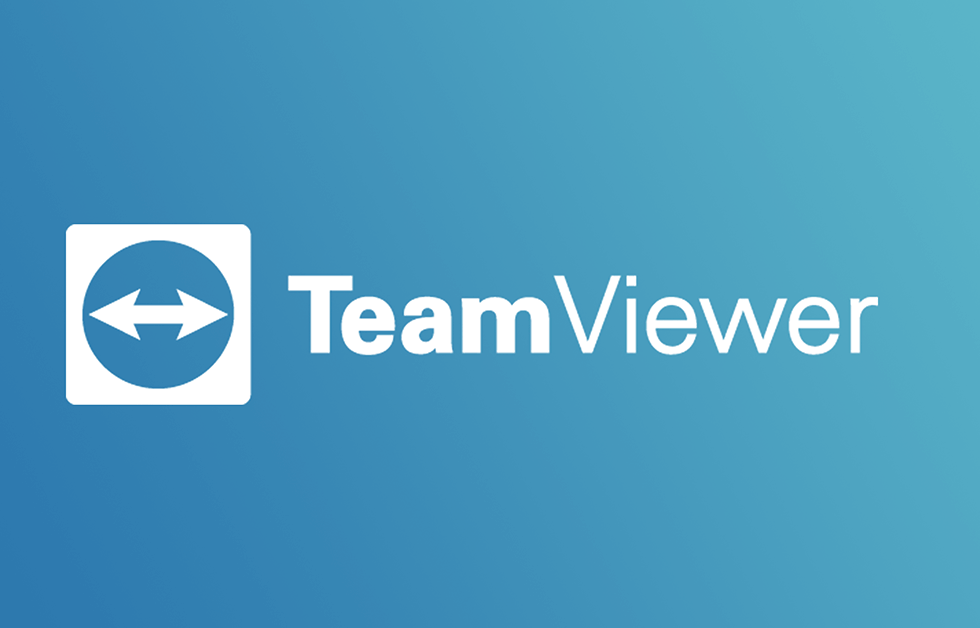
내용물
네트워크에서 TeamViewer를 차단하는 방법
그래도 네트워크에서 이 응용 프로그램을 차단하고 싶을 수 있습니다. 이 기사에서는 그렇게 하는 방법을 설명합니다. 글쎄, 문제는 TeamViewer가 두 대의 컴퓨터를 연결하기 위해 구성이나 다른 방화벽이 필요하지 않다는 것입니다. 웹사이트에서 .exe 파일만 다운로드하면 됩니다. 이렇게 하면 이 응용 프로그램을 매우 쉽게 설정할 수 있습니다. 이제 이 간편한 설치 및 액세스를 통해 네트워크에서 TeamViewer를 어떻게 차단하시겠습니까?
TeamViewer 사용자가 시스템을 해킹당했다는 대량의 주장이 있었습니다. 해커와 범죄자는 불법적인 액세스 권한을 얻습니다.
이제 TeamViewer를 차단하는 단계를 살펴보겠습니다.
#1. DNS 차단
먼저 TeamViewer 도메인(예: teamviewer.com)에서 DNS 레코드 확인을 차단해야 합니다. 이제 Active Directory 서버와 마찬가지로 자체 DNS 서버를 사용하는 경우 이 작업이 쉬울 것입니다.
다음 단계를 따르세요.
1. 먼저 DNS 관리 콘솔을 열어야 합니다.
2. 이제 TeamViewer 도메인( teamviewer.com)에 대한 최상위 레코드를 생성해야 합니다 .
이제 아무것도 할 필요가 없습니다. 새 기록을 그대로 두십시오. 이 레코드를 아무데도 가리키지 않으면 이 새 도메인에 대한 네트워크 연결이 자동으로 중지됩니다.
#2. 클라이언트 연결 확인
이 단계에서는 클라이언트가 외부 DNS 서버에 연결할 수 없는지 확인해야 합니다. 내부 DNS 서버에 대해 확인해야 합니다. DNS 연결에만 액세스 권한이 부여됩니다. 내부 DNS 서버에는 우리가 만든 더미 레코드가 포함되어 있습니다. 이것은 클라이언트가 TeamViewer의 DNS 레코드를 확인할 가능성을 약간 제거하는 데 도움이 됩니다. 서버 대신 이 클라이언트 검사는 해당 서버에 대해서만 수행됩니다.
클라이언트 연결을 확인하려면 다음 단계를 따르세요.
1. 첫 번째 단계는 방화벽 또는 라우터에 로그인하는 것입니다.
2. 이제 발신 방화벽 규칙을 추가해야 합니다. 이 새 규칙은 모든 IP 주소 소스에서 TCP 및 UDP의 포트 53을 허용하지 않습니다 . DNS 서버의 IP 주소만 허용합니다.
이렇게 하면 클라이언트가 DNS 서버를 통해 권한이 부여된 레코드만 확인할 수 있습니다. 이제 이러한 승인된 서버는 요청을 다른 외부 서버로 전달할 수 있습니다.
#삼. IP 주소 범위에 대한 액세스 차단
이제 DNS 레코드를 차단했으므로 연결이 차단되었다고 안심할 수 있습니다. 그러나 DNS가 차단되었음에도 불구하고 TeamViewer는 여전히 알려진 주소에 연결하기 때문에 그렇지 않은 경우 도움이 될 것입니다.
이제 이 문제를 극복하는 방법도 있습니다. 여기에서 IP 주소 범위에 대한 액세스를 차단해야 합니다.
1. 먼저 공유기에 로그인합니다.
2. 이제 방화벽에 대한 새 규칙을 추가해야 합니다. 이 새로운 방화벽 규칙은 178.77.120.0./24에 대한 직접 연결을 허용하지 않습니다.
TeamViewer의 IP 주소 범위는 178.77.120.0/24입니다. 이제 178.77.120.1 – 178.77.120.254로 변환됩니다.
#4. TeamViewer 포트 차단
이 단계를 필수 단계라고 하지는 않겠지만 죄송합니다. 추가 보호 레이어 역할을 합니다. TeamViewer는 종종 포트 번호 5938에서 연결하고 포트 번호 80 및 443(예: HTTP 및 SSL)을 통해 터널링합니다.
다음 단계에 따라 이 포트를 차단할 수 있습니다.
1. 먼저 방화벽 또는 라우터에 로그인합니다.
2. 이제 마지막 단계와 마찬가지로 새 방화벽을 추가해야 합니다. 이 새로운 규칙은 소스 주소에서 TCP 및 UDP의 포트 5938을 허용하지 않습니다.
#5. 그룹 정책 제한
이제 그룹 정책 소프트웨어 제한을 포함하는 것을 고려해야 합니다. 다음 단계를 따르세요.
#6. 패킷 검사
이제 위에서 언급한 모든 단계가 수행되지 않는 경우에 대해 이야기해 보겠습니다. 이 경우 심층 패킷 검사 및 UTM (통합 위협 관리)을 수행할 수 있는 새 방화벽을 구현해야 합니다 . 이러한 특정 장치는 일반적인 원격 액세스 도구를 검색하고 액세스를 차단합니다.
이것의 유일한 단점은 돈입니다. 이 장치를 구입하려면 많은 돈을 써야 합니다.
한 가지 명심해야 할 점은 TeamViewer를 차단할 자격이 있고 다른 쪽 사용자는 이러한 액세스에 대한 정책을 알고 있다는 것입니다. 백업으로 정책을 작성하는 것이 좋습니다.
권장 사항: Discord에서 비디오를 다운로드하는 방법
이제 위에서 언급한 단계에 따라 네트워크에서 TeamViewer를 쉽게 차단할 수 있습니다. 이 단계는 시스템을 제어하려는 다른 사용자로부터 컴퓨터를 보호합니다. 다른 원격 액세스 응용 프로그램과 유사한 패킷 제한을 구현하는 것이 좋습니다. 보안과 관련하여 너무 준비가 되어 있지 않습니까?
이 글에서는 하드 드라이브에 문제가 생겼을 때 다시 접근할 수 있는 방법을 안내해 드리겠습니다. 함께 따라 해 보세요!
AirPods는 언뜻 보기에 다른 무선 이어폰과 별반 다르지 않아 보입니다. 하지만 몇 가지 잘 알려지지 않은 기능이 발견되면서 모든 것이 달라졌습니다.
Apple은 iOS 26을 출시했습니다. 완전히 새로운 불투명 유리 디자인, 더욱 스마트해진 경험, 익숙한 앱의 개선 사항이 포함된 주요 업데이트입니다.
학생들은 학업을 위해 특정 유형의 노트북이 필요합니다. 선택한 전공 분야에서 뛰어난 성능을 발휘할 만큼 강력해야 할 뿐만 아니라, 하루 종일 휴대할 수 있을 만큼 작고 가벼워야 합니다.
Windows 10에 프린터를 추가하는 것은 간단하지만, 유선 장치의 경우와 무선 장치의 경우 프로세스가 다릅니다.
아시다시피 RAM은 컴퓨터에서 매우 중요한 하드웨어 부품으로, 데이터 처리를 위한 메모리 역할을 하며 노트북이나 PC의 속도를 결정하는 요소입니다. 아래 글에서는 WebTech360에서 Windows에서 소프트웨어를 사용하여 RAM 오류를 확인하는 몇 가지 방법을 소개합니다.
스마트 TV는 정말로 세상을 휩쓸었습니다. 이렇게 많은 뛰어난 기능과 인터넷 연결 덕분에 기술은 우리가 TV를 시청하는 방식을 바꾸어 놓았습니다.
냉장고는 가정에서 흔히 볼 수 있는 가전제품이다. 냉장고는 보통 2개의 칸으로 구성되어 있는데, 냉장실은 넓고 사용자가 열 때마다 자동으로 켜지는 조명이 있는 반면, 냉동실은 좁고 조명이 없습니다.
Wi-Fi 네트워크는 라우터, 대역폭, 간섭 외에도 여러 요인의 영향을 받지만 네트워크를 강화하는 몇 가지 스마트한 방법이 있습니다.
휴대폰에서 안정적인 iOS 16으로 돌아가려면 iOS 17을 제거하고 iOS 17에서 16으로 다운그레이드하는 기본 가이드는 다음과 같습니다.
요거트는 정말 좋은 음식이에요. 매일 요구르트를 먹는 것이 좋은가요? 매일 요구르트를 먹으면, 몸에 어떤 변화가 있을까요? 함께 알아보죠!
이 기사에서는 가장 영양가 있는 쌀 종류와 어떤 쌀을 선택하든 건강상의 이점을 극대화하는 방법에 대해 설명합니다.
수면 일정과 취침 루틴을 정하고, 알람 시계를 바꾸고, 식단을 조절하는 것은 더 나은 수면을 취하고 아침에 제때 일어나는 데 도움이 되는 몇 가지 방법입니다.
임대해 주세요! Landlord Sim은 iOS와 Android에서 플레이할 수 있는 모바일 시뮬레이션 게임입니다. 여러분은 아파트 단지의 집주인 역할을 하며 아파트 내부를 업그레이드하고 세입자가 입주할 수 있도록 준비하여 임대를 시작하게 됩니다.
욕실 타워 디펜스 Roblox 게임 코드를 받고 신나는 보상을 받으세요. 이들은 더 높은 데미지를 지닌 타워를 업그레이드하거나 잠금 해제하는 데 도움이 됩니다.













